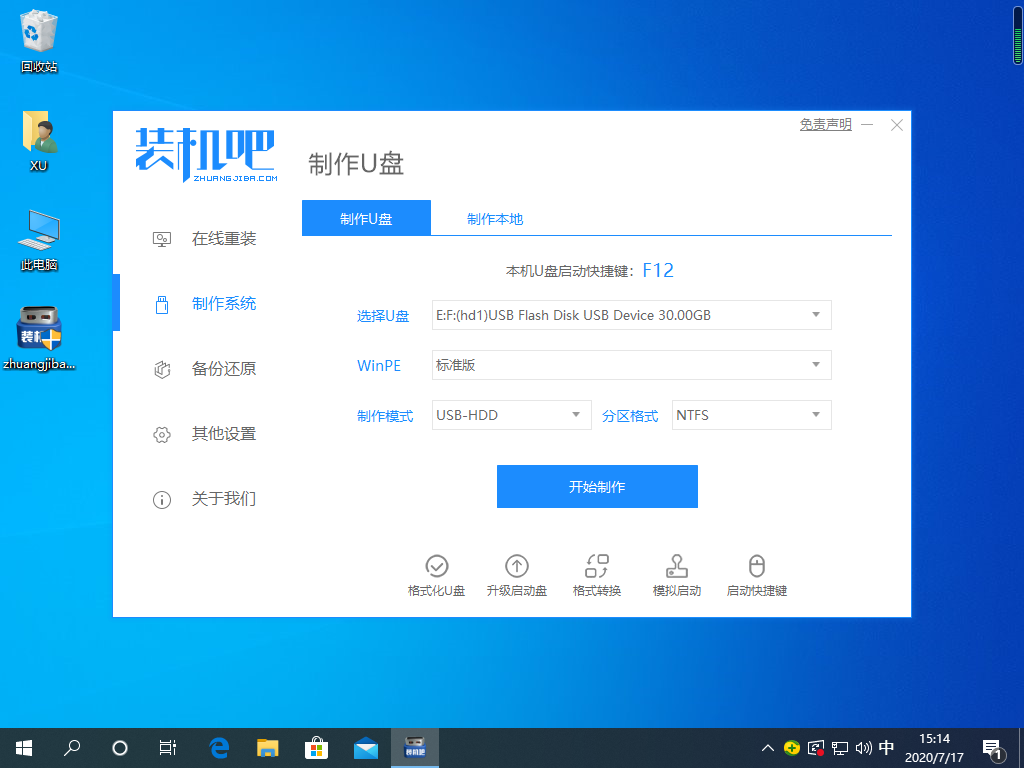
如何选择U盘启动盘制作工具这是我们首先要考虑的事情,而我们可以在网络上随便搜索到很多不同类型的启动盘制作工具,可是这些真的好用吗?不知道,也不清楚。我们也不会把所有目前可用的都进行测试,而本篇文章将给大家分享装机吧一键重装工具来制作启动盘的方法。
1、打开装机吧(www.125315.com)网站下载软件,然后打开,准备一个 8GB 以上 U 盘插到电脑上。选择 U 盘后直接点击开始制作。
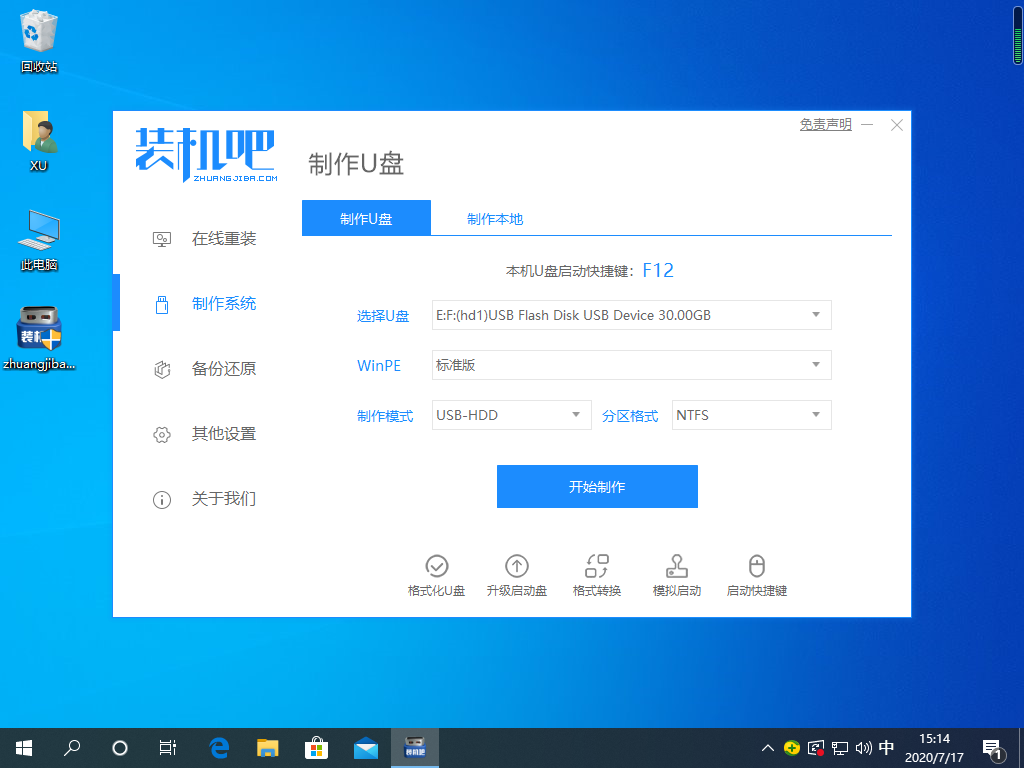
2、选择一个您想安装的系统,然后它会自动帮助我们拷贝到 U 盘里。
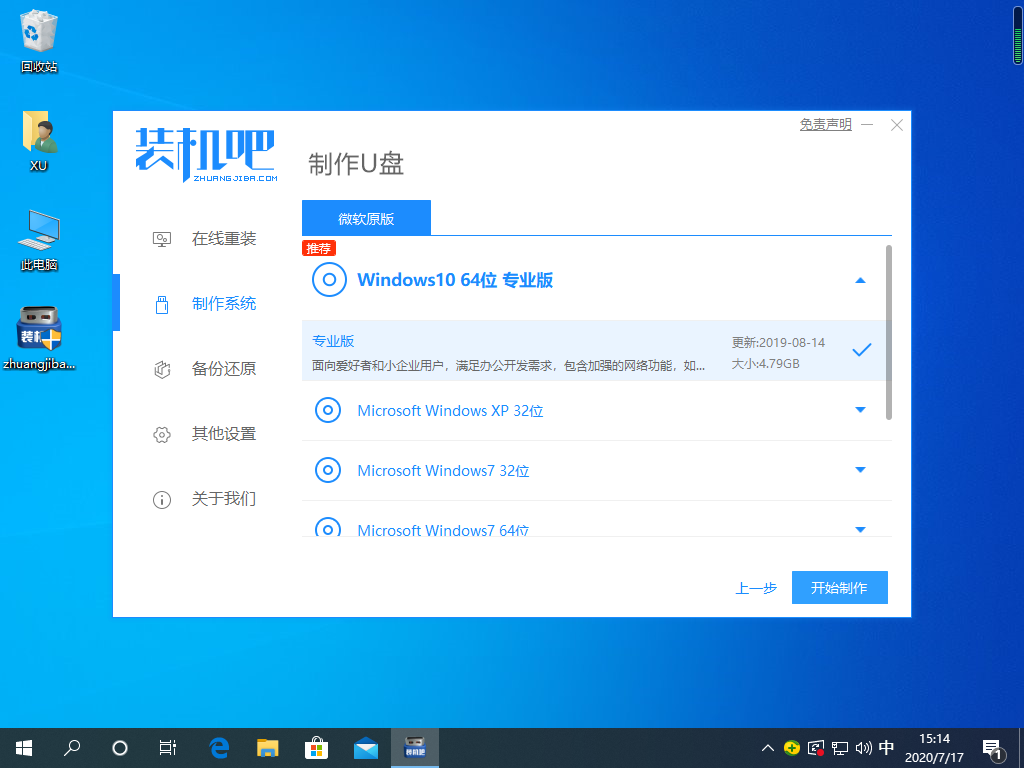
3、只需要耐心等候即可,下载需要一些时间。
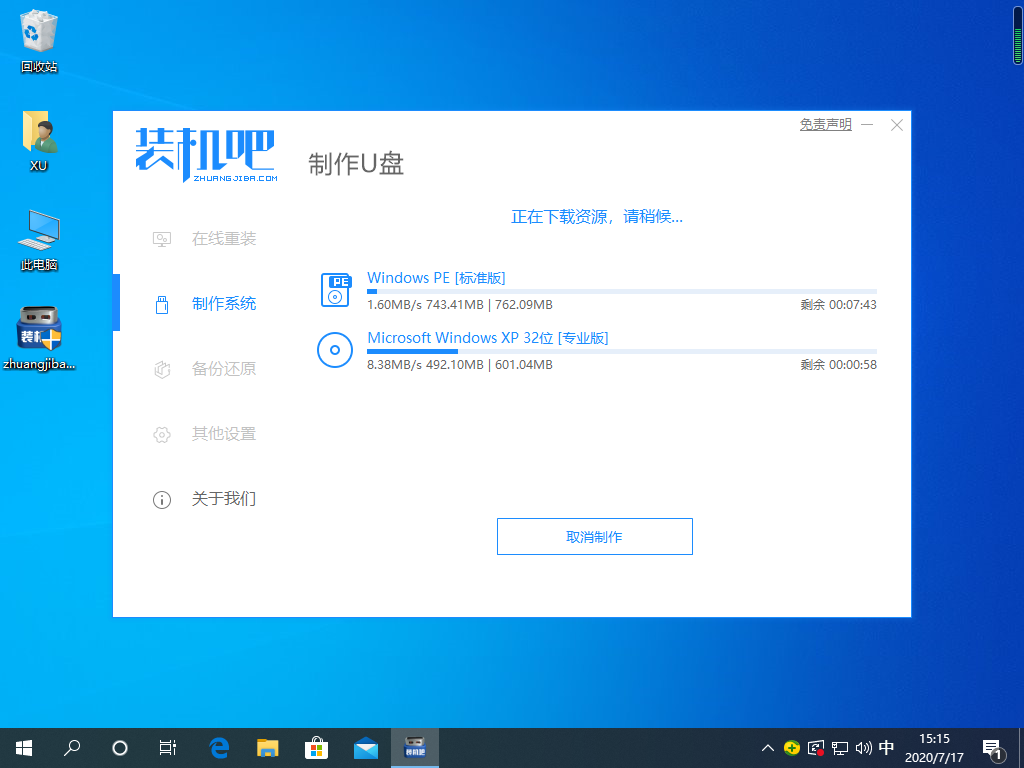
4、下载完成后软件会自动帮助我们制作,以下就是制作完成后的效果。您也可以直接拿到其它电脑上进行测试即可。
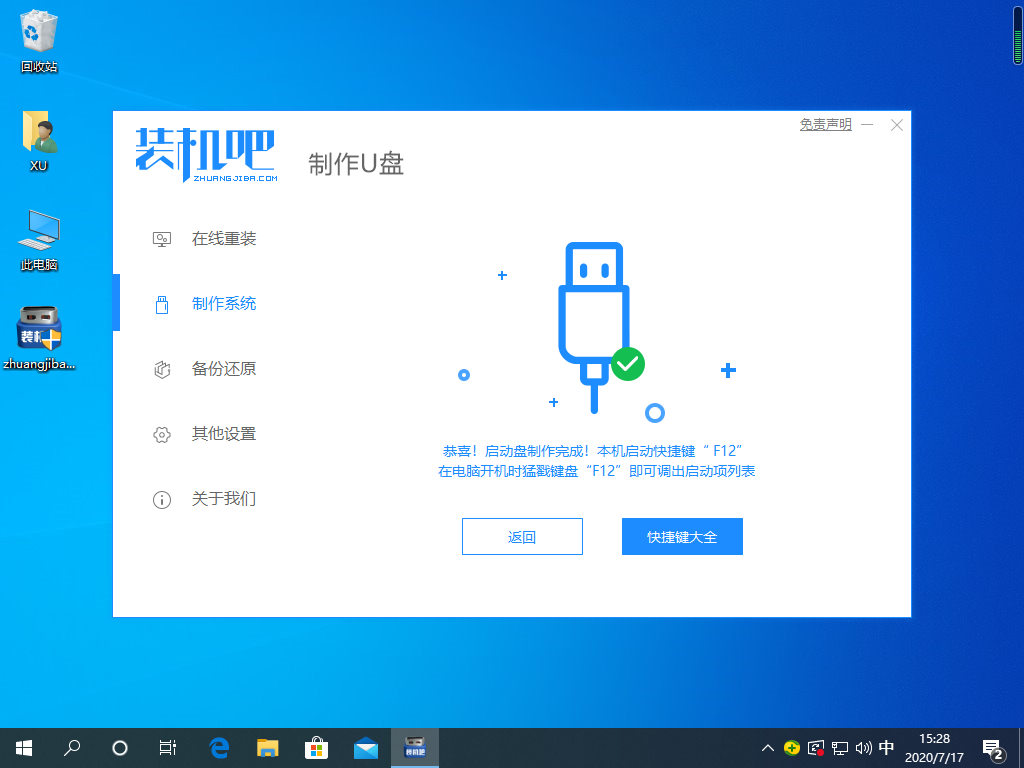
装机吧一键重装工具不仅支持在线重装 Windows 系统,而且还可以帮助我们制作启动 U 盘和对系统进行备份还原等操作。如果您还没有使用过该软件,那么您可以快速通过该工具进行制作您想要的U盘工具。以上就是详细的USB启动盘制作工具制作教程,您学会了吗?




